
Tekeningen invoegen met Continuïteitstekening op de Mac
Je kunt een tekening maken op een iPhone of iPad die je bij de hand hebt en die tekening vervolgens direct op je Mac weergeven, bijvoorbeeld in een e-mail, een tekstbericht, een document, een notitie of een map.
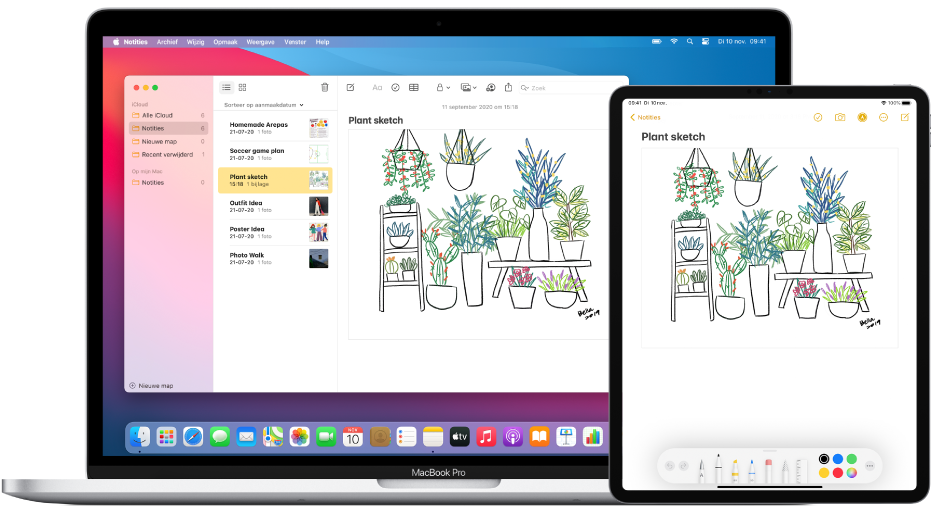
Om de voorzieningen van Continuïteit te kunnen gebruiken, moeten wifi en Bluetooth op je apparaten zijn ingeschakeld en moeten je apparaten aan bepaalde systeemvereisten voldoen. Lees het Apple Support-artikel Systeemvereisten voor Continuïteit op Mac, iPhone, iPad, iPod touch en Apple Watch.
Plaats op de Mac de aanwijzer op de plek waar je een tekening of markering wilt invoegen.
Dit kan een document, een notitie of een e-mail zijn.
Kies 'Archief' > 'Voeg in vanaf iPhone of iPad' en kies vervolgens 'Voeg tekening toe'.
Je kunt ook met de Control-toets ingedrukt op het bureaublad of een map in de Finder klikken, 'Importeer uit iPhone of iPad' kiezen en vervolgens 'Voeg tekening toe' kiezen.
Als je de commando's niet ziet in het Archief-menu, vind je ze mogelijk in een ander menu (zoals 'Wijzig' of 'Voeg in'), maar is het ook mogelijk dat de app die je gebruikt de commando's niet ondersteunt.
Maak met je vinger een tekening op je iPhone of iPad; op de iPad kun je ook de Apple Pencil gebruiken.
Klik op 'Gereed' wanneer je klaar bent.
Op je Mac verschijnt de tekening op de positie van de aanwijzer of, als je vanaf het bureaublad of een map bent begonnen, als een bestand.
Afhankelijk van waar de tekening is ingevoegd, kun je deze markeren of anderszins aanpassen, bijvoorbeeld door een filter toe te passen of de afmetingen te wijzigen.